不少win10系统用户反馈路由器显示已经连接了,可是电脑就是上不了网,这该怎么办呢?下面查字典教程网的小编就为大家分享win10路由器显示已连接却无法连接网络的解决方法。
原因分析:
1、首先,确认自己的有线连接是不是有网,也就是直接用网线连接路由路由器或者猫,看看是否可以上网;

2、如果这样可以上网,网络坏掉的原因就排除了,然后我们看一下,无线网络是不是完全链接,因为连接无线需要等待一段时间,如果在网址输入路由器网址:192.168.0.1可以打开路由器首页,那就说明网络才完全连接上;
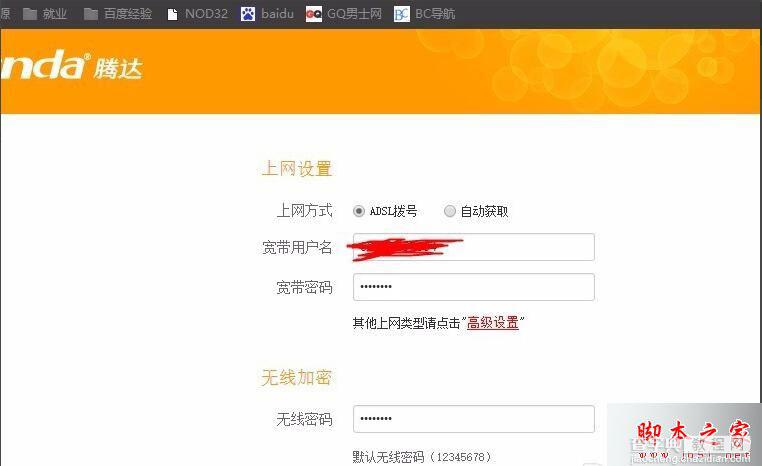
3、如果这一步也能通过,那么就应该找找网络的问题了,首先重启路由器,避免是路由器软问题导致的网络不能上;
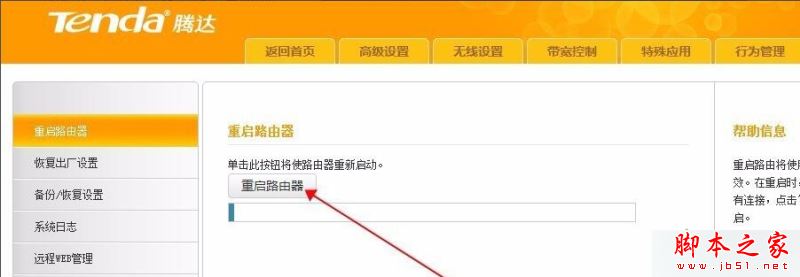
4、然后如果依旧无法上网,那么检查一下自己的无线网络是不是更换了名字,一般带有中文名的网络可能会出现网络连接不畅的问题;

5、当然,如果以上都不属于问题所在,那么给所在的运营管理商打电话,确认自己的网络是不是欠费了,因为现在网络大都绑定手机,欠费了网络会自己停掉的;

6、如果没有欠费,那看一下是不是网络设置的问题,主要查看网络设置中的无线网的属性;
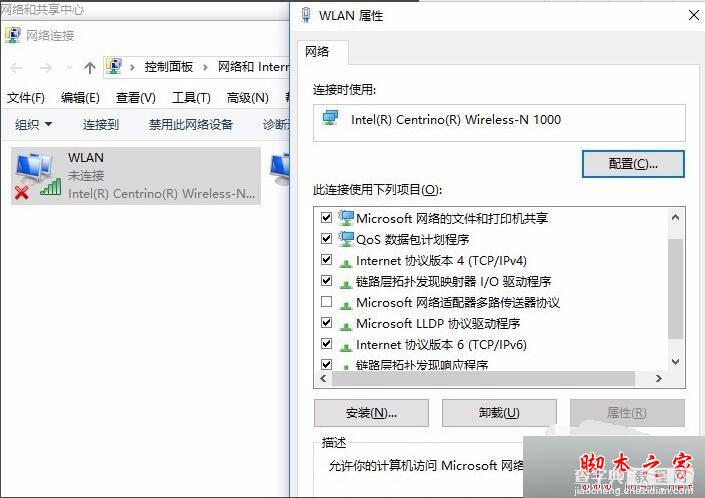
7、电脑系统,首先确认笔记本上方的wifi键是打开的,然后可以选择更新无线网卡驱动,然后重新启动系统;
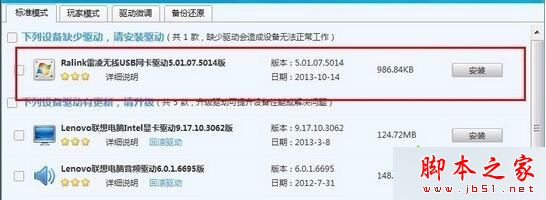
8、如果以上办法都试过了,那么恢复路由器出厂设置,并重新启动一下网络,尤其是猫的部分;
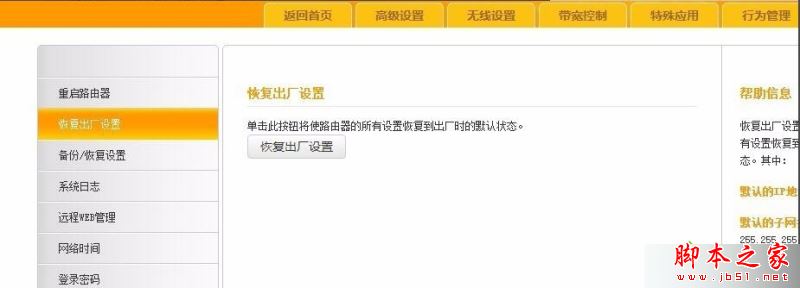
9、如果这些方法都没有用,那么恭喜你,中奖了。估计是路由或者网路的硬件问题,你该找找专业人士来帮你查看或者处理了。
相关阅读:
win7系统连接无线信号时提示Windows无法连接到路由器名称的四种解决方法
以上就是对win10路由器显示已连接却无法连接网络问题的解决方案就介绍到这里了,遇到同样问题的朋友们,按照上述步骤操作一遍吧!
【win10系统路由器显示已连接却无法连接网络的原因及解决方法】相关文章:
★ Win10系统Edge浏览器无法访问localhost的故障原因及解决方法
★ win7系统安装游戏出现错误代码0xc00000d原因及解决方法
★ win10系统打不开wlan怎么办?win10无法启动wlan解决方法
★ Win10虚拟机尝试连接到服务器时出错怎么办?尝试连接到服务器xxx时出错的解决方法
★ win7系统打开防火墙提示防火墙无法更改某些设置错误代码0x80074200的原因及解决方法
★ win7系统电脑使用搜狗输入法打字看不到选字框的解决方法
★ WindowsXp系统提示YJT.exe-无法找到组件的故障原因及两种解决方法
★ Win10无法访问D盘怎么办?Win10无法访问D盘的解决方法
